jmeter生成html报告命令
jmeter生成html报告命令
推荐答案
JMeter支持通过命令行生成HTML格式的测试报告,这使得在自动化测试和集成流程中生成报告变得更加便捷。以下是使用命令行生成JMeter HTML报告的详细操作步骤。
步骤一:执行JMeter测试
首先,你需要准备好一个完整的JMeter测试计划,并执行测试以生成测试结果数据文件(JTL文件)。
步骤二:使用命令行生成报告
1. 打开终端(Linux/macOS)或命令提示符(Windows)。
2. 导航到JMeter的安装目录下的 "bin" 文件夹。
3. 使用以下命令生成HTML报告:
jmeter -g path/to/your-test-results.jtl -o path/to/report-output-folder将命令中的 `path/to/your-test-results.jtl` 替换为你实际的测试结果数据文件(JTL文件)路径,将 `path/to/report-output-folder` 替换为你希望将报告生成到的目标文件夹路径。
步骤三:查看生成的报告
完成命令后,JMeter将分析JTL文件并在指定的输出文件夹中生成HTML报告。在输出文件夹中,你会看到一个名为 "index.html" 的文件,这是生成的HTML报告的入口。
通过浏览器打开这个文件,你将能够查看详细的测试结果报告,包括性能指标、图表和统计数据。

热议问题
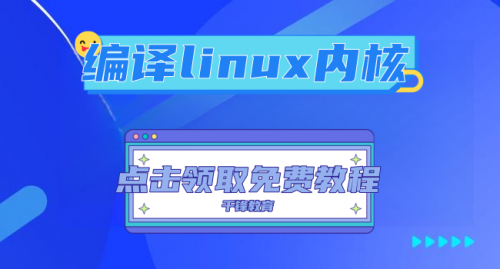
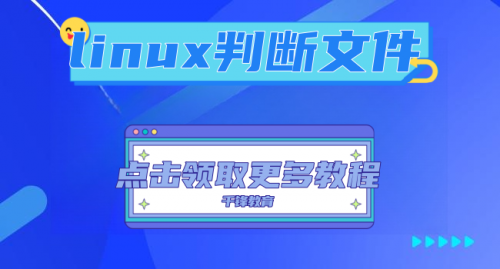



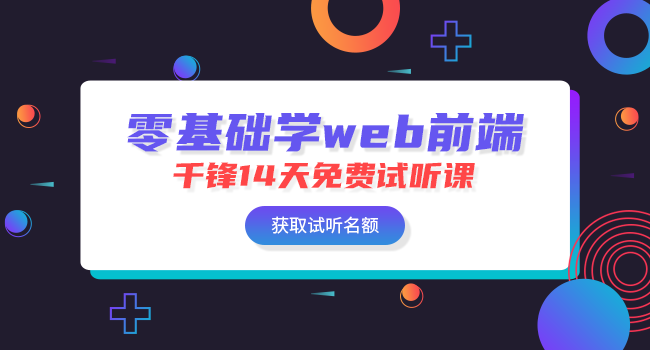


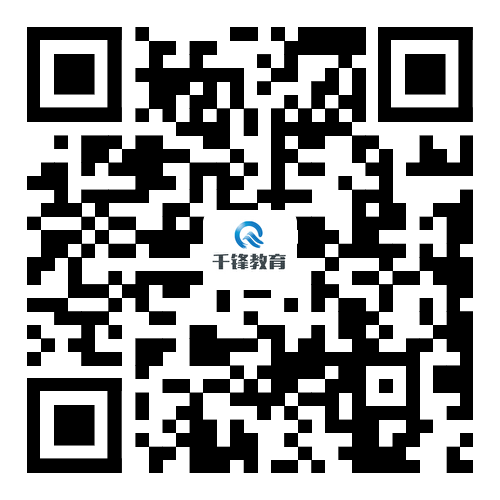






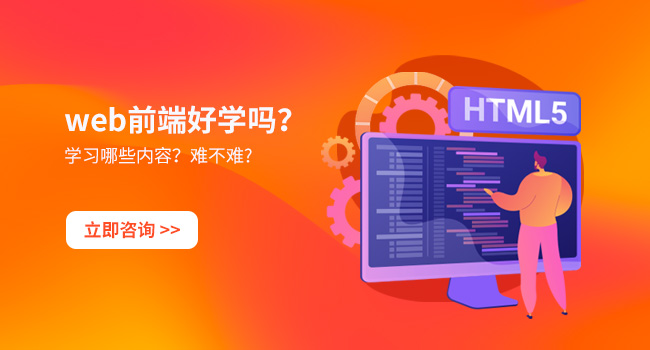
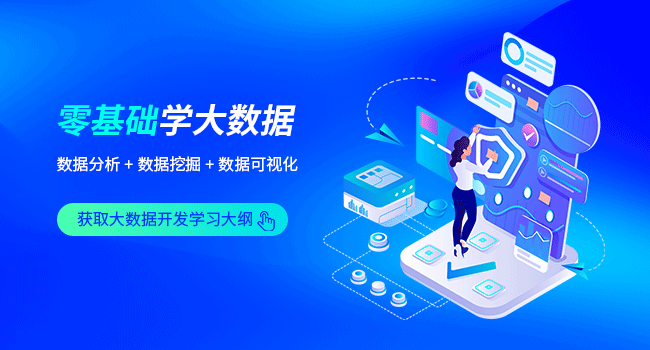

 京公网安备 11010802030320号
京公网安备 11010802030320号